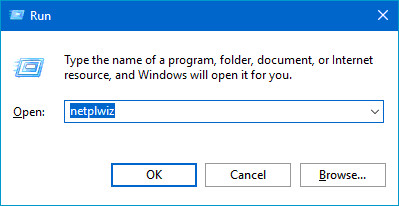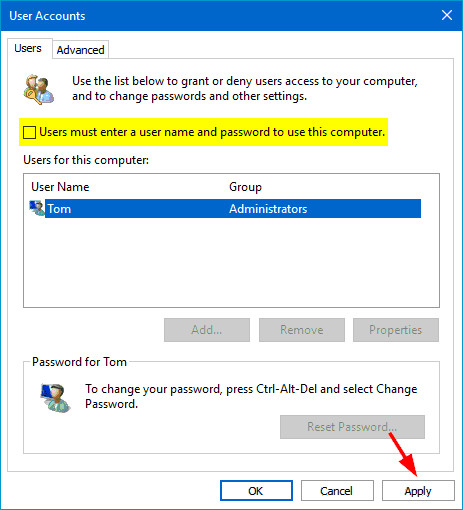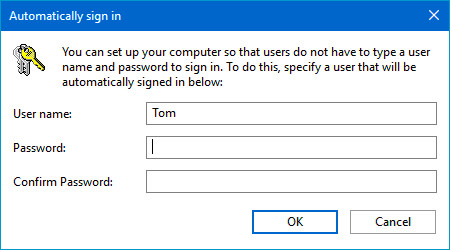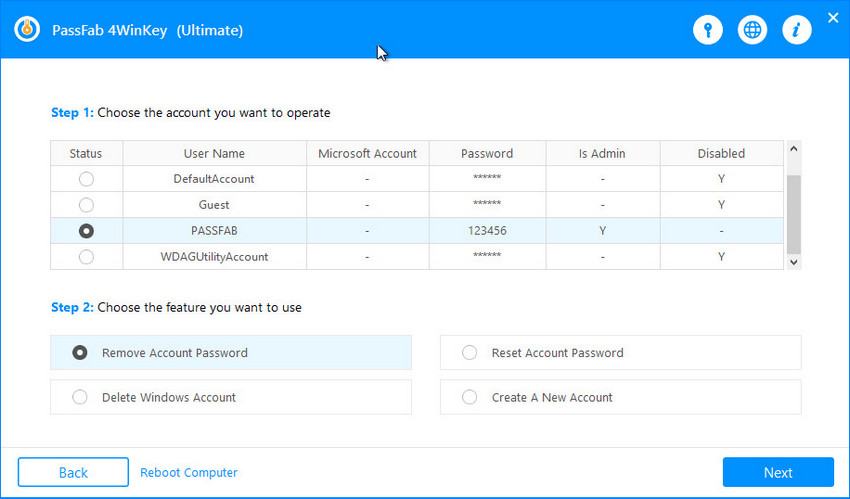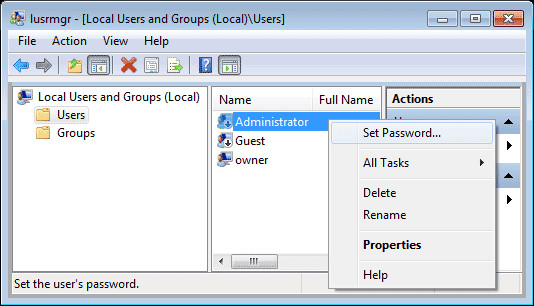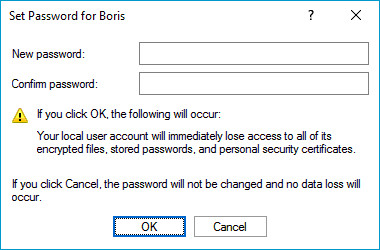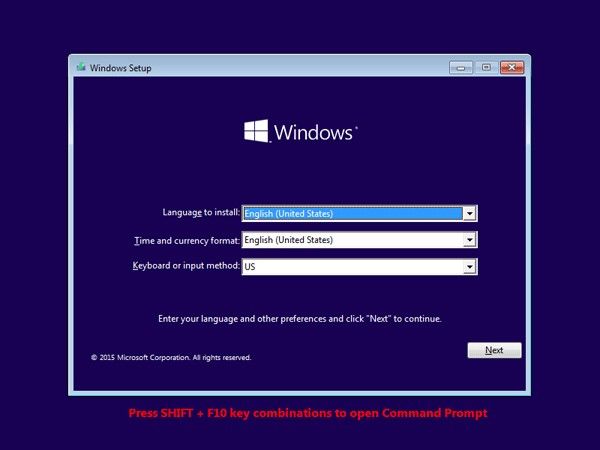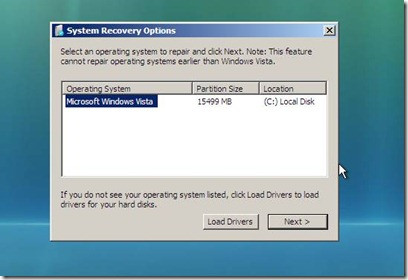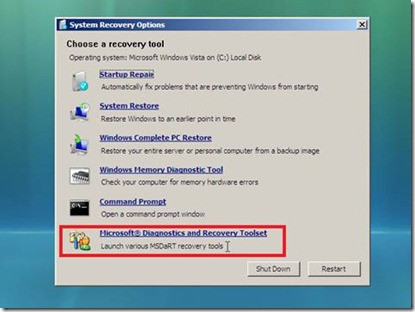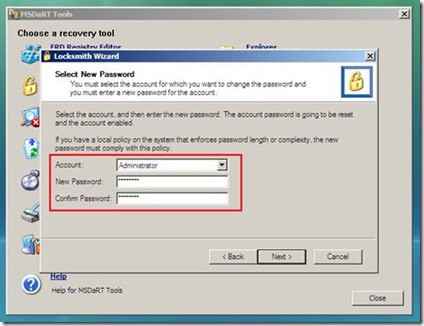Att glömma Windows administratörslösenord är förmodligen det mest irriterande eftersom det låser dig ute från din dator. Även om du har mer än ett konto kan du inte använda eller komma åt de flesta Windows-funktioner eller inställningar även om du loggar in via ett annat konto.
I ett sådant scenario har du inget annat val än att kringgå administratörslösenordet Windows 10/11. Med denna syn på synd har vi handplockat de beprövade och mest trovärdiga metoderna för att hjälpa dig att återfå åtkomst till ditt Windows.
- Del 1: [Kom ihåg lösenordet] Hur går jag förbi administratör Windows 10?
- Del 2: [Glömt lösenord] 4 sätt att kringgå Windows 10/11-lösenord
- Ska du använda administratörskonto Windows 10?
- Vad är administratörsrättigheter på Windows 10?
- Hur man får administratörsrättigheter på Windows 10 utan lösenord
Del 1: [Kom ihåg lösenordet] Hur går jag förbi administratör Windows 10?
Denna metod innebär att man använder Windows inbyggda verktyg som kallas Local Administrator och är genomförbart endast för användare som inte har glömt sitt gamla lösenord.
Denna lösning kräver att du loggar in på din dator och använder det gamla lösenordet. Windows kommer inte att be dig att ange inloggningsuppgifterna för ditt lokala administratörskonto när du använder den här metoden. Så om du vill lära dig hur du kringgår administratörslösenordet Windows 10 för att installera programvara, följ stegen nedan:
På ditt fönsters hemskärm trycker du på "Windows-logotangenten" + "R" för att öppna dialogrutan Kör. Skriv kommandot "netplwiz" och tryck på Enter.

Ett nytt gränssnitt kommer att dyka upp. Avmarkera här rutan som lyder: "Användare måste ange ett användarnamn och lösenord för att använda den här datorn". Scrolla ner och klicka på "Apply" som visas i bilden.

Nu kommer systemet att öppna dialogrutan Ange nytt lösenord. Ange ditt nuvarande lösenord och tryck på OK. Varje gång du loggar in kommer du att dirigeras till det lokala administratörskontot, med vilket du kan logga in utan att ange lösenordet.

Om du inte kommer ihåg lösenordet, läs nedanstående lösningar för att lära dig hur du kringgår administratörslösenordet Windows 10.
Del 2: Glömt lösenordet? 4 sätt att kringgå Windows 10-lösenord
Som du redan vet att den ovannämnda metoden har sina begränsningar och fungerar endast för specifika fall. Med tanke på detta kommer detta avsnitt att beskriva de fyra bästa metoderna för att hjälpa användare att enkelt kringgå Windows-lösenord. Allt du behöver göra är att implementera dem en efter en och var säker, en av dem kommer definitivt att hjälpa dig.
Innan du går till stegen, läs tabellen nedan för att få en bättre förståelse för vilken metod som passar dina krav.
| Verktyg | Rekommendation (5 stjärnor) | Framgång | Svårighet | Plattformar | Kommentar |
|---|---|---|---|---|---|
| 4 WinKey | 5 | 100% framgång | Väldigt lätt | Windows och Mac | Högt rekommenderad |
| Lusrmgr | 3.5 | Väldigt låg | Komplicerad | Windows och Mac | Fungerar för begränsade fall |
| Installationsskiva | 4 | Hög | Lång och komplex | Windows och Mac | Tar bort all data |
| MSDaRT | 3.8 | Låg | Svårt för nybörjare | Allt | Fungerar när specifika villkor är uppfyllda |
Sätt 1: Förbigå administratörslösenord Windows 10/11 av 4Winkey (ingen dataförlust)
Om du vill kringgå Windows-lösenordet utan att förlora några data, då PassFab 4WinKey är din idealiska följeslagare.
Eftersom det är det mest populära Windows-lösenordsåterställningsverktyget kan det lösa ditt Windows-lösenordsproblem inom några minuter och hålla dina data 100 % säkra. Bortsett från att hämta det förlorade lösenordet, låter detta flerfunktionsverktyg dig:
- 01. Gratis brännbar startbar disk
- 03. Ta bort Windows-konto
- 02. Återställ administratörslösenord
- 04. Skapa ett Windows-konto
- Kör PassFab 4WinKey på en tillgänglig dator, sätt i en CD/DVD/USB-enhet.
I huvudgränssnittet, välj startmedia som CD/DVD/USB och klicka sedan på "Nästa" för att fortsätta.

- Programmet kommer att ta lite tid att bränna skivan. När bränningsprocessen är klar, mata ut CD/DVD- eller USB-enheten och sätt i den i din låsta dator och starta om den.
När du kommer till Windows lösenordsåterställningsgränssnitt, välj ditt operativsystem och tryck på Nästa.

Välj nu alternativet "Ta bort kontolösenord" och tryck på "Nästa".

Programmet tar knappt några minuter att helt kringgå lösenordet, starta om din dator och Windows kommer inte att fråga efter inloggningslösenordet.

Sätt 2: Hur man kringgår administratör Windows 10 via Lusrmgr (lokala användare och grupper)
Windows 10 tillåter användare att skapa flera administratörskonton. Det är praktiskt när du glömmer lösenordet för ett konto eftersom du kan använda andra inloggningsalternativ för att kringgå administratörslösenordet Windows 10.
För att veta hur man kringgår administratör Windows 10 med hjälp av lokala användare och följ stegen nedan.
- Logga in på din dator med ett annat konto och tryck på Windows+R för att öppna Kör. Kör sedan kommandot: "Lusrmgr.msc" för att öppna hanteringskommandorutan.
Expandera nu alternativet "Lokala användare och grupper" och klicka på "användare" i den vänstra rutan. Högerklicka på det låsta administratörskontot och välj sedan "Ange lösenord".

Skapa ett nytt lösenord för kontot och tryck på Ok. Starta om datorn och logga in med det nya lösenordet.

Sätt 3: Hur man tar sig runt administratörslösenord Windows 10 via installationsskiva
Installationsskiva är ett annat beprövat sätt att ta bort Windows 10-lösenordet. Denna metod innebär att du installerar om Windows, så att all data i installationsvolymen raderas, inklusive dina Windows-inställningar och installerade applikationer.
Det är därför du rekommenderar användare att använda den här metoden som en sista utväg när de inte kan återställa Windows-administratörslösenordet med ovanstående metoder.
- Sätt in Windows installationsskivan i den låsta datorn och den. Du kan också skapa en startbar USB-enhet som innehåller Windows 10 för denna process.
- Snart börjar den laddas, tryck upprepade gånger på ESC eller F12 för att gå in i Boot-menyn och starta din PC från installationsskivan.
Din dator kommer att ta lite tid att ladda installationsskivan och efter det väljer du språk och klickar på Nästa.

Följ nu instruktionerna på skärmen för att installera Windows och logga sedan in på din dator och ställ in ett nytt lösenord.
Sätt 4: Hur man får Windows 10 Password Bypass med MSDaRT
MSDaRT eller Microsoft Diagnostics and Recovery Toolset är en verktygsuppsättning som hjälper IT-proffs att återställa felaktiga datorer på grund av programvarubuggar eller fel. Processen är enkel och okomplicerad och värd att prova.
- Gå till den officiella Microsoft-webbplatsen för att ladda ner den senaste versionen av MSDaRT på en tillgänglig dator och bränna den med en flash-enhet eller en startbar CD/DVD.
Starta nu den låsta datorn från DaRT Recovery CD och välj "No" vid NetStart-prompten. Efter det, välj ditt språk och tryck på Nästa och välj sedan ditt operativsystem och klicka igen på Nästa.

I nästa gränssnitt väljer du alternativet "Microsoft Diagnostics and Recovery Toolset" längst ned på skärmen.

Nu kommer låssmedsguiden att dyka upp. Välj "Låssmed" och klicka på Nästa.

Systemet kommer att be dig välja kontot vars lösenord du vill återställa och sedan skriva in det nya lösenordet. Klicka på Nästa när du gör det.

Klicka slutligen på Slutför > Stäng och starta sedan om datorn och logga in med det nya lösenordet.
Ska du använda administratörskonto Windows 10?
Att använda administratörskontot ger dig en möjlighet att få administrativa rättigheter och du kan göra i stort sett vad som helst på datorn. Men det utsätter dig också för skadlig programvara och virusattacker. Det är därför vi inte rekommenderar dig att använda administratörskontot, men det slutgiltiga valet är ditt att göra.
Vad är administratörsrättigheter på Windows 10?
I enklaste termer är administratörsbehörigheterna de rättigheter som ger en användare exklusiva privilegier att utföra nästan alla funktioner inom ett operativsystem på en dator.
Den innehåller uppgifter som:
- Installera programvara och hårdvarudrivrutiner
- Ändra systeminställningar
- Installera systemuppdateringar och så vidare
Hur man får administratörsrättigheter på Windows 10 utan lösenord
Varje Windows 10 skapar ett inbyggt administratörskonto under systeminstallationen. Det här kontot är dolt och inaktiverat som standard tills du manuellt aktiverar det för att få administratörsbehörigheter.
- Skriv ett felaktigt lösenord när du loggar in på din dator. En prompt kommer att visas som lyder:
"Användaren eller lösenordet är felaktigt". - Stäng uppmaningen och du kommer tillbaka till inloggningsskärmen. Klicka här på Byt användare och skriv "Administratör" för att logga in på den inbyggda administratören.
Slutsats
Jag hoppas att du inte kommer att möta några problem när du kringgår Windows 10/11-lösenordet efter att ha läst den här guiden. Alla metoder som diskuteras i den här artikeln är beprövade och mycket effektiva och kan ge dig tillgång till din låsta dator säkert och snabbt.
Men om du vill ta bort det förlorade lösenordet utan att förlora några data, installera sedan PassFab 4WinKey och börja använda din dator på bara några minuter.